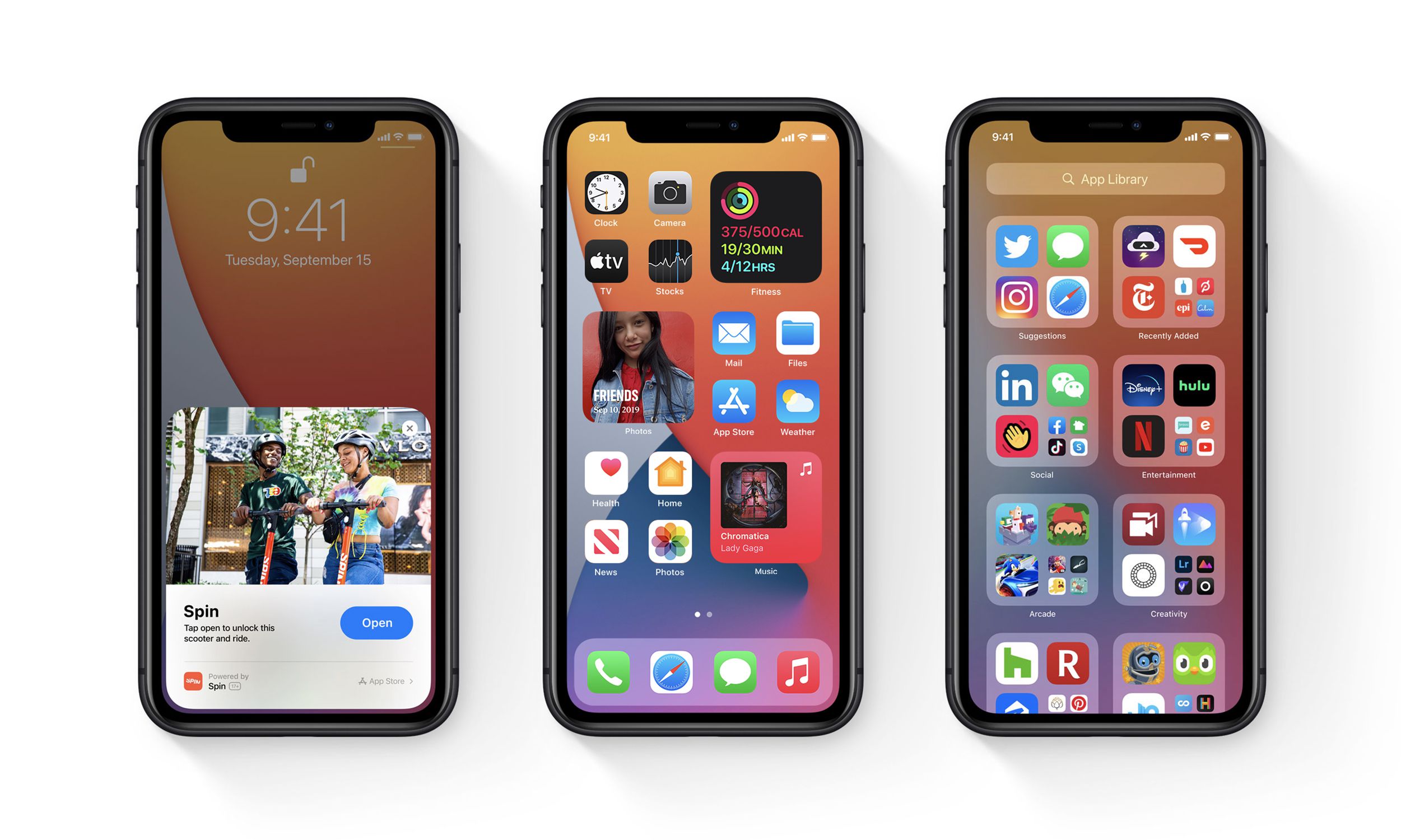Mitä tietää
- Siirry iPhonellasi osoitteeseen asetukset > Kenraali > Ohjelmistopäivitys > Asenna nyt tai lataa ja asenna
- Tai käytä Finder-sovellusta (Mac) tai iTunesia (Windows). Siirry iPhonen hallintanäyttöön > Tarkista päivitykset > lataa ja asenna.
- iOS 14 voi toimia kaikissa iPhoneissa iPhone 6S:stä (2015) ja uudemmista.
Tässä artikkelissa kerrotaan, kuinka iPhone päivitetään iOS 14:ään puhelimella, Macilla tai PC:llä.
Mitkä iPhonet ovat yhteensopivia iOS 14:n kanssa?
Seuraavat laitteet voivat käyttää iOS 14:ää. Niin kauan kuin sinulla on jokin näistä laitteista, voit päivittää iOS 14:ään.
| iPhone | iPod touch |
|---|---|
| iPhone 11 -sarja | 7. sukupolvi |
| iPhone XS -sarja | |
| iPhone XR | |
| iPhone 8 -sarja | |
| iPhone 7 -sarja | |
| iPhone 6S -sarja | |
| iPhone SE -sarja |
Vaikka tämän artikkelin ohjeet ja kuvakaappaukset keskittyvät iPhoneen, ne koskevat myös 7. sukupolven iPod touchia. Jos sinulla on kyseinen laite, päivitä iOS 14:ään noudattamalla samoja ohjeita.
Kuinka päivittää iOS 14:ään iPhonessa
Nopein ja helpoin tapa päivittää iOS 14:ään on ladata ja asentaa se suoraan puhelimeesi. Toimi seuraavasti:
-
Varmista, että varmuuskopioit iPhonesi. On harvinaista, että jokin menee pieleen iOS-päivityksen aikana, mutta jos näin tapahtuu, on tärkeää, että sinulla on uusi kopio tiedoistasi, jotka voit palauttaa puhelimeesi.
-
Kun olet varmuuskopioinut iPhonesi, yhdistä iPhonesi Wi-Fi-verkkoon. Voit myös käyttää 4G:tä tai 5G:tä, mutta Wi-Fi on usein nopeampi eikä sillä ole kuukausittaista datakattoa (iOS-päivitykset ovat suuria tiedostoja, jotka kuluttavat paljon dataa!).
-
Kun se on tehty, napauta asetukset.
-
Napauta Kenraali.
-
Napauta Ohjelmistopäivitys.
-
iPhonesi tarkistaa, onko sinulla päivitys. Jos sellainen on saatavilla, napauta Asenna nyt (painike voi myös lukea lataa ja asenna).
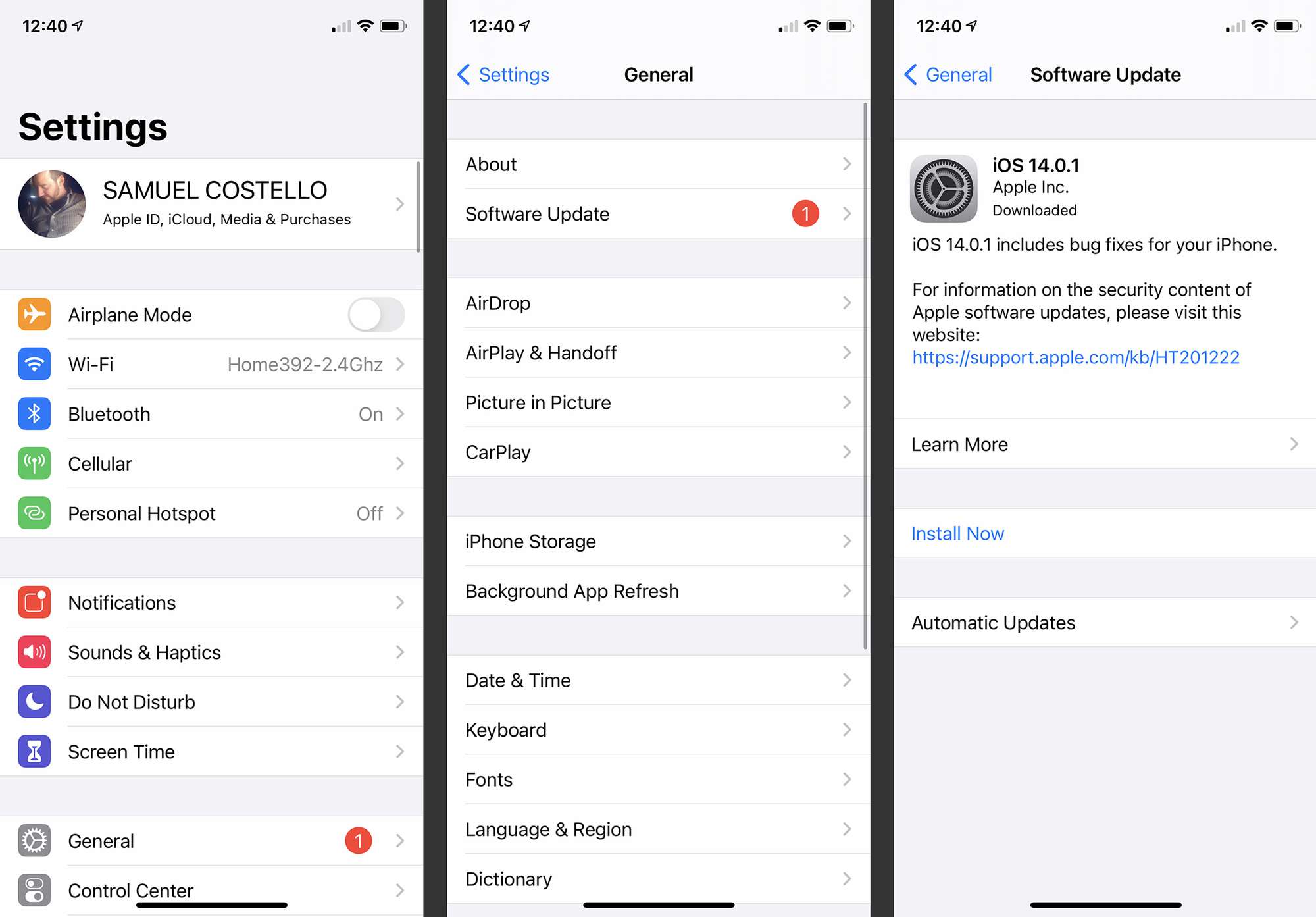
-
Sinua voidaan pyytää ponnahdusikkunoissa hyväksymään ehdot tai ryhtymään muihin toimiin. Jos on, napauta sitä ja jatka.
-
iOS 14 -päivitys ladataan. Kuinka kauan tämä kestää, riippuu yhteyden nopeudesta.
-
iPhone asentaa iOS 14:n ja käynnistyy uudelleen. Jos näin on, sinulla on iOS 14. Napauta mitä tahansa kehotetta näytöllä ja olet valmis!
Päivitys iOS 14:ään Macilla tai PC:llä
Jos haluat päivittää iOS 14:ään PC- tai Mac-tietokoneella, voit myös tehdä sen. Vaiheet ovat melko samanlaisia. Toimi seuraavasti:
-
Liitä iPhone tietokoneeseen USB-kaapelilla tai Wi-Fi-yhteydellä.
-
Varmuuskopioi iPhonesi. Päivitysprosessi on yleensä melko sujuvaa, mutta jos jokin menee pieleen, tarvitset uuden kopion tiedoistasi, jotka voit palauttaa puhelimeesi.
-
Tämä vaihe vaihtelee hieman sen mukaan, onko sinulla Mac vai Windows:
- Windows: Avaa iTunes, jos se ei ole jo auki, ja napsauta iPhone-kuvaketta vasemmassa yläkulmassa.
- Mac: Avaa uusi Finder-ikkuna ja napsauta iPhoneasi vasemmassa sivupalkissa.
Jos käytössäsi on macOS 10.14 (Mojave) tai vanhempi, käytä iTunesia Finderin sijaan.
-
Napsauta iPhonen hallintanäytössä Tarkista päivitykset.

-
Napsauta ponnahdusikkunassa lataa ja asenna.
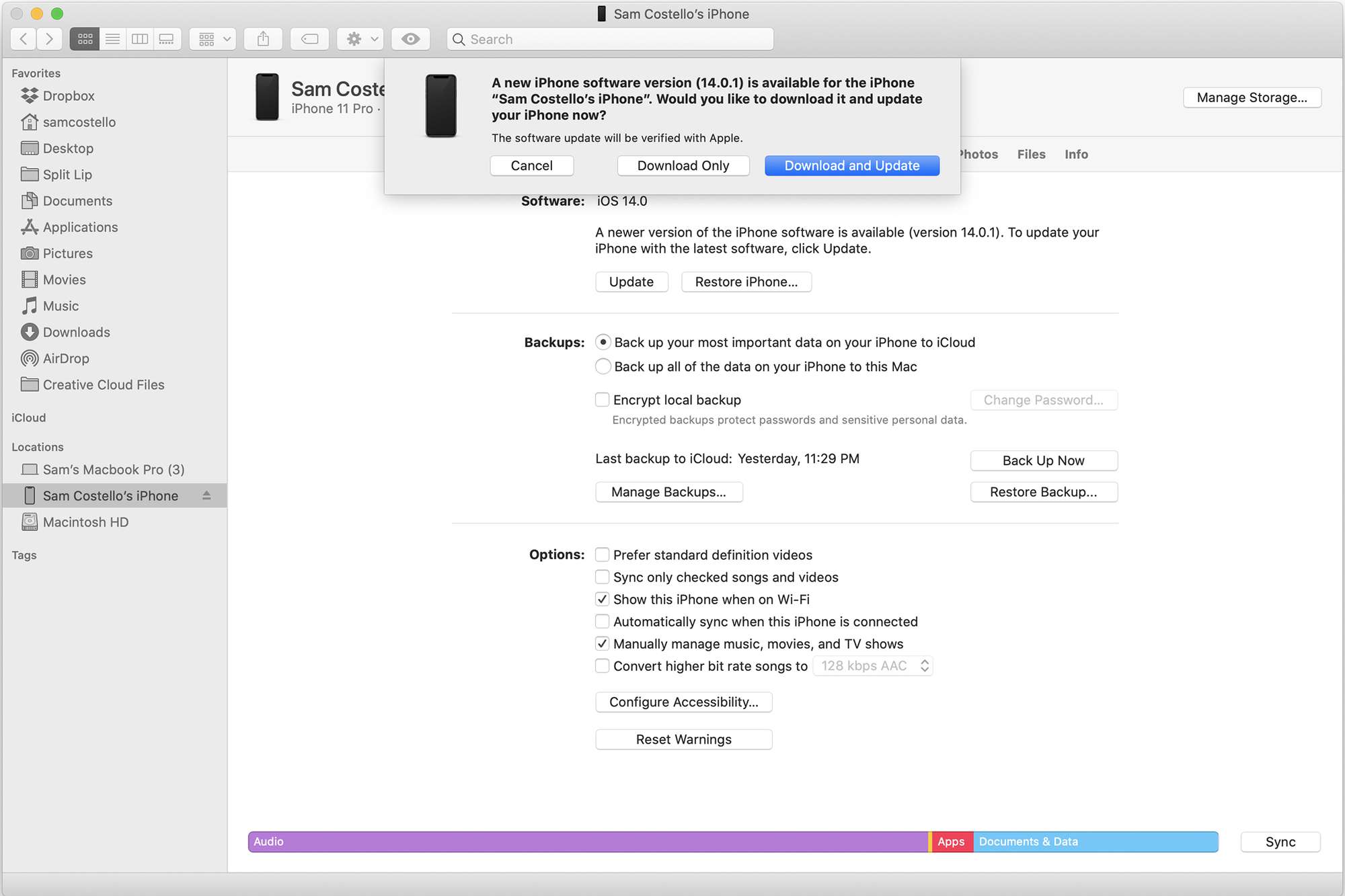
-
iOS 14 -päivitys ladataan. Kuinka kauan tämä kestää, riippuu Internet-yhteytesi nopeudesta.
-
iPhone asentaa iOS 14:n. Hyväksy kaikki näyttöön tulevat kehotteet.